屏幕镜像允许您将 iPhone 上的内容镜像到更大的屏幕上,例如电视。 Roku 是一款著名的流媒体设备,支持屏幕镜像,这使其成为 iPhone 用户的绝佳选择。 您可以获得有关如何进行操作的全面指南 屏幕镜像 iPhone 到 Roku 毫不费力地在这篇文章中。
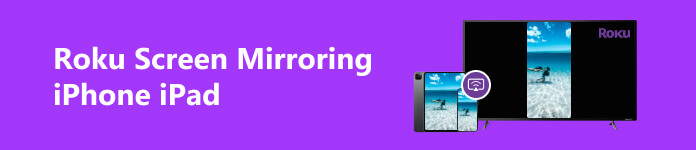
第 1 部分. 如何通过 AirPlay 将 iPhone 屏幕镜像到 Roku
在我们深入研究从 iPhone 进行 Roku 屏幕镜像的步骤之前,让我们先回顾一下基本要求。 要将 iPhone 屏幕镜像到 Roku TV,您需要运行 iOS 11 或更高版本的 iPhone。 此外,您应该将 iPhone 和 Roku TV 连接到同一个稳定的 Wi-Fi 网络。
首先,您需要设置 Roku 进行屏幕镜像。 按 转至 Roku 主屏幕 主页 Roku 遥控器上的按钮。 前往 个人设置 使用箭头键的选项。 进入 系统 从“设置”菜单中选择 屏幕镜像。 选择 提示 or 总是允许 选项。
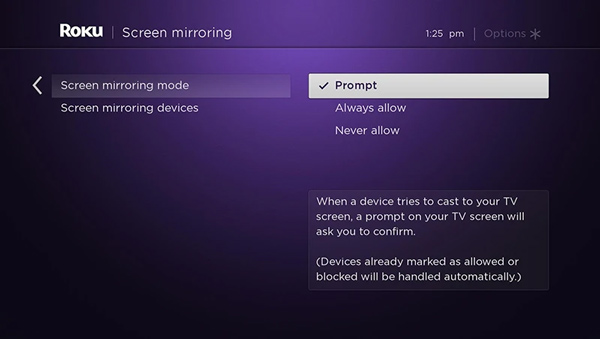
去 控制中心 在您的 iPhone 上并确保您可以找到 屏幕镜像 按钮。 要启动屏幕镜像,您应确保您的 iPhone 和 Roku TV 已连接到同一 Wi-Fi 网络。
打开 控制中心 并点击 屏幕镜像 选项。 将出现可用设备的列表。 从列表中选择您的 Roku 设备。 然后,您就可以成功地将 iPhone 屏幕投射到 Roku TV 上。 内容将同时显示在 Roku TV 上。 要停止 Roku 屏幕镜像,您可以返回控制中心中的“屏幕镜像”选项,然后点击 Roku 设备以断开连接。
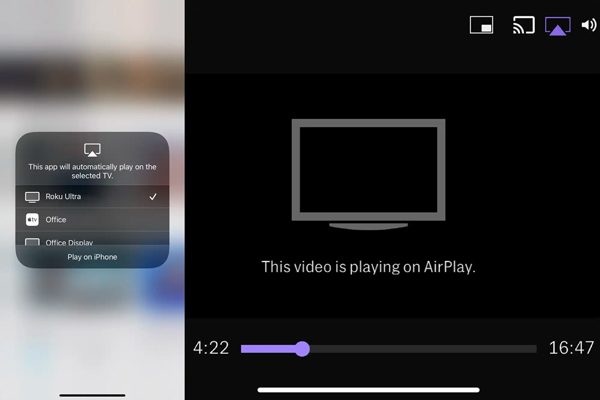
如果您在屏幕镜像方面遇到任何问题,请重新启动 iPhone 和 Roku TV,然后重试。 请确保您的Wi-Fi连接稳定,以免投屏过程中出现中断。 请记住,由于版权原因,某些应用程序或内容可能对 Roku 屏幕镜像有限制。
第 2 部分。如何使用 Phone Mirror 将 iPhone iPad 屏幕镜像到 Roku TV
您还可以使用第三方应用程序将 iPhone 屏幕投射到 Roku 电视上。 市场上有多种可靠的选择。 这里我们以简单易用的Apeaksoft为例 手机镜 作为示例,向您展示如何将 iPhone 或 iPad 屏幕镜像到 Roku 电视。 它还可以让您将屏幕从手机投射到 Windows 11/10/8/7 计算机。

4,000,000+ 下载
将 iPhone、iPad 和 Android 屏幕顺利镜像到 Roku TV。
提供灵活的方式通过 WiFi 或 USB 启动 Roku 屏幕镜像。
在 iPhone、iPad、三星等 iOS/Android/Windows 设备上运行良好。
在屏幕镜像时在计算机上录制 iPhone 或 Android 屏幕。
下载此 Roku 屏幕镜像软件并启动它。 选择 iOS镜像 当您到达其主窗口时的选项。 如您所见,它还可以让您将 Android 手机屏幕镜像到 Roku TV。

显示 控制中心 在您的iPhone上,然后点击 屏幕镜像。 选 Apeaksoft 手机镜 从可用设备列表中选择在 iPhone 和 Roku TV 之间建立连接。 然后您的 iPhone 屏幕应该出现在 Roku TV 显示屏上。

这款 Roku 屏幕镜像工具可让您 镜像您的 iPhone 和 iPad 屏幕 到 Roku TV,捕获 iOS 设备上的各种活动并根据您的需要截取屏幕截图。

第 3 部分。如何将 iPhone 镜像到 Roku TV 的常见问题解答
如何在没有 Wi-Fi 的情况下将 iPhone 屏幕镜像到 Roku?
您可以使用支持通过有线连接进行屏幕镜像的第三方应用程序,将 iPhone 屏幕镜像到无需 Wi-Fi 的 Roku 电视。 使用 HDMI 线缆或适配器将 iPhone 连接到 Roku 设备。 在 Roku 设置中自定义并启用屏幕镜像模式。 打开 iPhone 上的 Roku 屏幕镜像应用程序并建立连接。 连接后,您应该能够将 iPhone 屏幕镜像到 Roku 设备。 请注意,此解决方案可能需要额外的硬件和软件,并且性能可能会因您的特定应用程序和设备而异。
我可以使用 Roku 移动应用程序将我的 iPhone 镜像到 Roku 电视吗?
是的。 Roku 移动应用程序提供了一种使用 iPhone、iPad 或 Android 手机控制 Roku TV 的简单方法。 它可以让你 截屏 通过 Roku 上的播放功能将媒体文件传输到 Roku 设备。
如何将 Mac 屏幕镜像到 Roku?
您应该将两台设备连接到同一 Wi-Fi 网络,以将 Mac 屏幕镜像到 Roku 电视。 此外,您还需要在 Roku TV 上启用屏幕镜像。 在 Mac 上,单击 Apple 菜单,选择“系统偏好设置”,然后单击“显示器”。 当您到达“显示”菜单时,单击“排列”选项卡。 选中标有镜像显示的框以启用屏幕镜像。 Roku TV 现在应该在 Mac 上的 AirPlay 菜单中显示为可用设备。 单击它开始将 Mac 屏幕镜像到 Roku TV。
结论
将 iPhone 或 iPad 的屏幕镜像到 Roku 让您在更大的屏幕上欣赏您喜爱的内容。 这篇文章分享了两种轻松的方法,可以轻松地从 iPhone 流式传输视频、玩游戏或展示演示文稿到连接 Roku 的电视。 有关 iPhone 上的 Roku 屏幕镜像的更多问题,请在评论中给我们留言。



 iPhone数据恢复
iPhone数据恢复 iOS系统恢复
iOS系统恢复 iOS数据备份和还原
iOS数据备份和还原 iOS录屏大师
iOS录屏大师 MobieTrans
MobieTrans iPhone转移
iPhone转移 iPhone橡皮擦
iPhone橡皮擦 WhatsApp转移
WhatsApp转移 iOS解锁
iOS解锁 免费HEIC转换器
免费HEIC转换器 iPhone 位置转换器
iPhone 位置转换器 Android数据恢复
Android数据恢复 损坏Android数据提取
损坏Android数据提取 Android数据备份和还原
Android数据备份和还原 手机转移
手机转移 数据恢复工具
数据恢复工具 蓝光播放器
蓝光播放器 Mac清洁卫士
Mac清洁卫士 DVD刻录
DVD刻录 PDF 转换
PDF 转换 Windows密码重置
Windows密码重置 手机镜
手机镜 视频转换器旗舰版
视频转换器旗舰版 视频编辑
视频编辑 屏幕录影大师
屏幕录影大师 PPT到视频转换器
PPT到视频转换器 幻灯片制作
幻灯片制作 免费视频转换器
免费视频转换器 免费屏幕录像机
免费屏幕录像机 免费HEIC转换器
免费HEIC转换器 免费视频压缩器
免费视频压缩器 免费的PDF压缩器
免费的PDF压缩器 免费音频转换器
免费音频转换器 免费录音机
免费录音机 免费视频木工
免费视频木工 免费图像压缩器
免费图像压缩器 免费背景橡皮擦
免费背景橡皮擦 免费图像升频器
免费图像升频器 免费水印去除剂
免费水印去除剂 iPhone屏幕锁
iPhone屏幕锁 拼图魔方
拼图魔方





